【共享单车】—— React后台管理系统开发手记:AntD Form基础组件
前言:以下内容基于React全家桶+AntD实战课程的学习实践过程记录。最终成果github地址:https://github.com/66Web/react-antd-manager,欢迎star。
一、使用Form组件开发登录页面

- pages->form->login.js:对应路由/admin/form/login
import React from 'react'
import {Card, Form, Input, Button, message, Icon, Checkbox} from 'antd' const FormItem = Form.Item class FormLogin extends React.Component{
handleSubmit = () => {
let userInfo = this.props.form.getFieldsValue();
this.props.form.validateFields((err, values) => {
if(!err){
message.success(`${userInfo.userName} 恭喜你,您通过本次表单组件学习,当前密码为:${userInfo.userPwd}`)
}
})
} render(){
const { getFieldDecorator } = this.props.form;
return (
<div>
<Card title="登录行内表单">
<Form layout="inline">
<FormItem>
<Input placeholder="请输入用户名"/>
</FormItem>
<FormItem>
<Input placeholder="请输入密码"/>
</FormItem>
<FormItem>
<Button type="primary">登录</Button>
</FormItem>
</Form>
</Card>
<Card title="登录水平表单" style={{marginTop:10}}>
<Form layout="horizontal" style={{width:300}}>
<FormItem>
{
getFieldDecorator('userName', {
initialValue:'Elena',
rules:[
{
required: true,
message:'用户名不能为空'
},
{
min:5, max:10,
message: '长度不在范围内'
},
{
pattern: new RegExp('^\\w+$','g'),
message: '用户名必须为字母或数字'
}
]
})(
<Input prefix={<Icon type="user"/>} placeholder="请输入用户名"/>
)
}
</FormItem>
<FormItem>
{
getFieldDecorator('userPwd', {
initialValue:'123456',
rules:[
{
required: true,
message:'密码不能为空'
},
{
min:6, max:8,
message: '长度不在范围内'
}
]
})(
<Input prefix={<Icon type="lock"/>} type="password" placeholder="请输入密码"/>
)
}
</FormItem>
<FormItem>
{
getFieldDecorator('remember', {
valuePropName: 'checked',
initialValue: true,
})(
<Checkbox>记住密码</Checkbox>
)
}
<a href="#" style={{float:'right'}}>忘记密码</a>
</FormItem>
<FormItem>
<Button type="primary" onClick={this.handleSubmit}>登录</Button>
</FormItem>
</Form>
</Card>
</div>
)
}
} export default Form.create()(FormLogin);
- Form组件
- layout属性:表示表单布局 -- inline行内表单/horizontal水平表单
- getFieldDecorator属性:帮助进行初始化值,获取数据
- getFieldDecorator(‘表单里的一些对象’,定义的规则和值)(组件)
{
getFieldDecorator('userName', {
initialValue:'Elena',
rules:[
{
required: true,
message:'用户名不能为空'
},
{
min:5, max:10,
message: '长度不在范围内'
},
{
pattern: new RegExp('^\\w+$','g'),
message: '用户名必须为字母或数字'
}
]
})(
<Input prefix={<Icon type="user"/>} placeholder="请输入用户名"/>
)
}需要在组件最下方添加 ↓:(经过
Form.create包装的组件将会自带this.props.form属性)export default Form.create()(FormLogin);
prefix属性:加前缀,使用Icon组件添加小图标
<Input prefix={<Icon type="user"/>} placeholder="请输入用户名"/>指定表单的宽度
style={{width:300}}- 设置记住密码框默认选中
{
getFieldDecorator('remember', {
valuePropName: 'checked',
initialValue: true,
})(
<Checkbox>记住密码</Checkbox>
)
}
- options.rules校验规则
- required:是否必选
- min : 最小长度
- max : 最大长度
- len : 字段长度
- partten : 正则表达式
- type: 内建校验类型 类型选项
二、使用Form组件开发注册页面
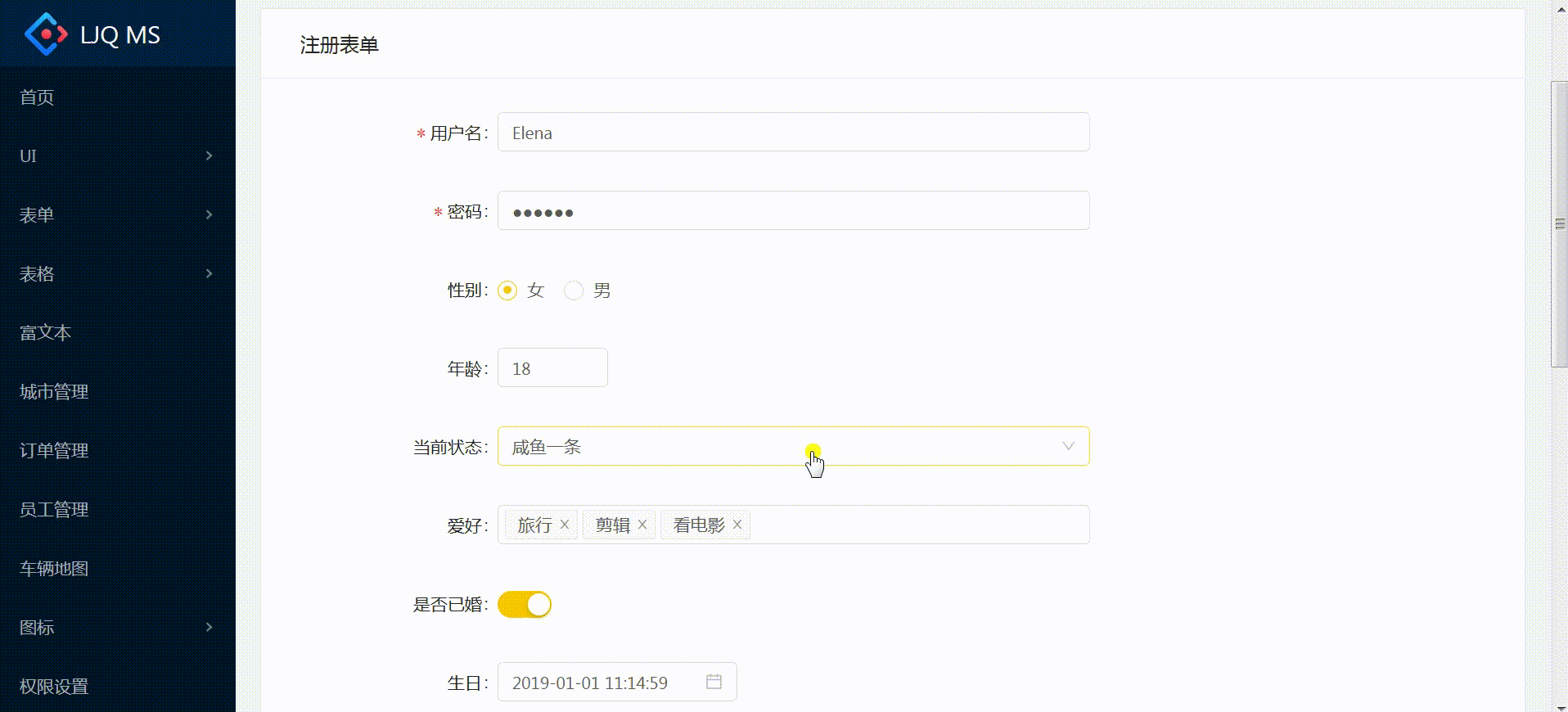
- pages->form->register.js:对应路由/admin/form/reg
import React from 'react'
import moment from 'moment'
import {Card,Form,Input,Button,Checkbox,Radio,InputNumber,Select,Switch,DatePicker,TimePicker,Upload,Icon,message} from 'antd' const FormItem = Form.Item
const RadioGroup = Radio.Group
const Option = Select.Option;
const TextArea = Input.TextArea class FormRegister extends React.Component {
state = {
loading: false,
};
handleSubmit = () => {
let userInfo = this.props.form.getFieldsValue();
console.log(JSON.stringify(userInfo))
message.success(`${userInfo.userName} 恭喜你,您通过本次表单组件学习,当前密码为:${userInfo.userPwd}`)
}
handleResetInfo = () => {
this.props.form.resetFields();
}
//模拟上传jpg -- 直接从官网复制过来即可
getBase64 = (img, callback) => {
const reader = new FileReader();
reader.addEventListener('load', () => callback(reader.result));
reader.readAsDataURL(img);
}
handleChange = (info) => {
if (info.file.status === 'uploading') {
this.setState({ loading: true });
return;
}
if (info.file.status === 'done') {
// Get this url from response in real world.
this.getBase64(info.file.originFileObj, imageUrl => this.setState({
userImg: imageUrl,
loading: false,
}));
}
}
render(){
const { getFieldDecorator } = this.props.form;
const formItemLayout = {
labelCol: {
xs: 24,
sm: 4
},
wrapperCol: {
xs: 24,
sm: 12
}
}
const offsetLayout = {
wrapperCol: {
xs: 24,
sm: {
span:12,
offset:4
}
}
}
const rowObject = {
minRows: 4,
maxRows: 6
}
return (
<div>
<Card title="注册表单">
<Form layout="horizontal">
<FormItem label="用户名" {...formItemLayout}>
{
getFieldDecorator('userName', {
initialValue:'Elena',
rules:[
{
required: true,
message:'用户名不能为空'
}
]
})(
<Input placeholder="请输入用户名"/>
)
}
</FormItem>
<FormItem label="密码" {...formItemLayout}>
{
getFieldDecorator('userPwd', {
initialValue:'123456',
rules:[
{
required: true,
message:'密码不能为空'
}
]
})(
<Input type="password" placeholder="请输入密码"/>
)
}
</FormItem>
<FormItem label="性别" {...formItemLayout}>
{
getFieldDecorator('sex', {
initialValue:'1'
})(
<RadioGroup>
<Radio value="1">女</Radio>
<Radio value="2">男</Radio>
</RadioGroup>
)
}
</FormItem>
<FormItem label="年龄" {...formItemLayout}>
{
getFieldDecorator('age', {
initialValue:'18'
})(
<InputNumber />
)
}
</FormItem>
<FormItem label="当前状态" {...formItemLayout}>
{
getFieldDecorator('state', {
initialValue:'1'
})(
<Select>
<Option value="1">咸鱼一条</Option>
<Option value="2">人民公仆</Option>
<Option value="3">浙传才女一枚</Option>
<Option value="4">科技公司FE</Option>
<Option value="5">创业者</Option>
</Select>
)
}
</FormItem>
<FormItem label="爱好" {...formItemLayout}>
{
getFieldDecorator('state', {
initialValue:['1','3','5']
})(
<Select mode="multiple">
<Option value="1">旅行</Option>
<Option value="2">读书</Option>
<Option value="3">剪辑</Option>
<Option value="4">拍照</Option>
<Option value="5">看电影</Option>
</Select>
)
}
</FormItem>
<FormItem label="是否已婚" {...formItemLayout}>
{
getFieldDecorator('isMarried', {
valuePropName: 'checked',
initialValue: true
})(
<Switch />
)
}
</FormItem>
<FormItem label="生日" {...formItemLayout}>
{
getFieldDecorator('birthday', {
initialValue: moment('2019-1-1 11:14:59')
})(
<DatePicker
showTime
format="YYYY-MM-DD HH:mm:ss"
/>
)
}
</FormItem>
<FormItem label="联系地址" {...formItemLayout}>
{
getFieldDecorator('address',{
initialValue: '西虹市海淀区桃花公园'
})(
<TextArea
autosize={rowObject}
/>
)
}
</FormItem>
<FormItem label="早起时间" {...formItemLayout}>
{
getFieldDecorator('time')(
<TimePicker />
)
}
</FormItem>
<FormItem label="头像" {...formItemLayout}>
{
getFieldDecorator('userImg')(
<Upload
listType="picture-card"
showUploadList={false}
action="//jsonplaceholder.typicode.com/posts/"
onChange={this.handleChange}
>
{this.state.userImg?<img src={this.state.userImg}/>:<Icon type="plus"/>}
</Upload>
)
}
</FormItem>
<FormItem {...offsetLayout}>
{
getFieldDecorator('imooc')(
<Checkbox>我已阅读过<a href="#">慕课协议</a></Checkbox>
)
}
</FormItem>
<FormItem {...offsetLayout}>
<Button type="primary" onClick={this.handleSubmit}>提交</Button>
<Button style={{marginLeft:10}} onClick={this.handleResetInfo}>重置</Button>
</FormItem>
</Form>
</Card>
</div>
)
}
} export default Form.create()(FormRegister);
- Form支持响应式尺寸
//Form组件内嵌的栅格布局
const formItemLayout = {
labelCol: {
xs: 24,
sm: 4
},
wrapperCol: {
xs: 24,
sm: 12
}
}
//偏移布局
const offsetLayout = {
wrapperCol: {
xs: 24,
sm: {
span:12,
offset:4 //向右偏移4列
}
}
} 数字框:
<InputNumber/>时间类组件: DatePicker
value类型为moment对象,所以在提交服务器前需要预处理安装moment
yarn add moment --save
引用moment
import moment from "moment";
……
<FormItem label="生日" {...formItemLayout}>
{
getFieldDecorator('birthday', {
initialValue: moment('2019-1-1 11:14:59')
})(
<DatePicker
showTime
format="YYYY-MM-DD HH:mm:ss"
/>
)
}
</FormItem>
获取表单中Object对象
调用getFieldsValue方法:获取一组输入控件的值,如不传入参数,则获取全部组件的值
let userInfo = this.props.form.getFieldsValue();
重置表单内容:调用resetFields方法
this.props.form.resetFields()
注意:使用
getFieldsValue、getFieldValue、setFieldsValue等时,需要确保对应的 field 已经用getFieldDecorator注册过了其它Api:官网文档
- 上传文件类组件:Upload
- action属性:上传的服务器地址
- listType属性:上传列表的内建样式
text/picture/picture-card - showUploadList属性:是否展示上传列表内容 {false}↑ 或{true}↓
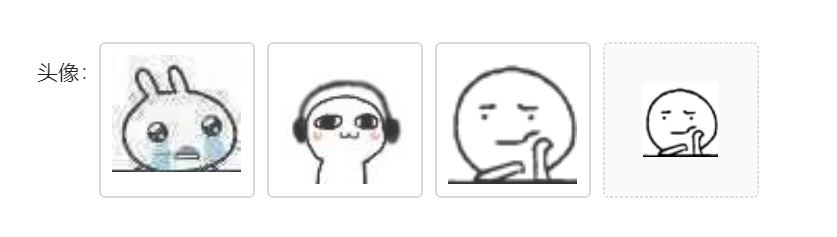
- onChange属性:上传文件状态改变的回调,详见 onChange
- 使用Upload组件必需的几个方法:
//模拟上传jpg -- 直接从官网复制过来即可
getBase64 = (img, callback) => {
const reader = new FileReader();
reader.addEventListener('load', () => callback(reader.result));
reader.readAsDataURL(img);
}
handleChange = (info) => {
if (info.file.status === 'uploading') {
this.setState({ loading: true });
return;
}
if (info.file.status === 'done') {
// Get this url from response in real world.
this.getBase64(info.file.originFileObj, imageUrl => this.setState({
userImg: imageUrl,
loading: false,
}));
}
}
注:项目来自慕课网
【共享单车】—— React后台管理系统开发手记:AntD Form基础组件的更多相关文章
- 【共享单车】—— React后台管理系统开发手记:主页面架构设计
前言:以下内容基于React全家桶+AntD实战课程的学习实践过程记录.最终成果github地址:https://github.com/66Web/react-antd-manager,欢迎star. ...
- 【共享单车】—— React后台管理系统开发手记:城市管理和订单管理
前言:以下内容基于React全家桶+AntD实战课程的学习实践过程记录.最终成果github地址:https://github.com/66Web/react-antd-manager,欢迎star. ...
- 【共享单车】—— React后台管理系统开发手记:UI菜单各个组件使用(Andt UI组件)
前言:以下内容基于React全家桶+AntD实战课程的学习实践过程记录.最终成果github地址:https://github.com/66Web/react-antd-manager,欢迎star. ...
- 【共享单车】—— React后台管理系统开发手记:AntD Table高级表格
前言:以下内容基于React全家桶+AntD实战课程的学习实践过程记录.最终成果github地址:https://github.com/66Web/react-antd-manager,欢迎star. ...
- 【共享单车】—— React后台管理系统开发手记:AntD Table基础表格
前言:以下内容基于React全家桶+AntD实战课程的学习实践过程记录.最终成果github地址:https://github.com/66Web/react-antd-manager,欢迎star. ...
- 【共享单车】—— React后台管理系统开发手记:Redux集成开发
前言:以下内容基于React全家桶+AntD实战课程的学习实践过程记录.最终成果github地址:https://github.com/66Web/react-antd-manager,欢迎star. ...
- 【共享单车】—— React后台管理系统开发手记:Router 4.0路由实战演练
前言:以下内容基于React全家桶+AntD实战课程的学习实践过程记录.最终成果github地址:https://github.com/66Web/react-antd-manager,欢迎star. ...
- 【共享单车】—— React后台管理系统开发手记:权限设置和菜单调整(未完)
前言:以下内容基于React全家桶+AntD实战课程的学习实践过程记录.最终成果github地址:https://github.com/66Web/react-antd-manager,欢迎star. ...
- 【共享单车】—— React后台管理系统开发手记:员工管理之增删改查
前言:以下内容基于React全家桶+AntD实战课程的学习实践过程记录.最终成果github地址:https://github.com/66Web/react-antd-manager,欢迎star. ...
随机推荐
- 「JOISC 2015 Day 1」卡片占卜
题目描述 K 理事长是占卜好手,他精通各种形式的占卜.今天,他要用正面写着 I ,背面写着 O 的卡片占卜一下日本 IOI 国家队的选手选择情况. 占卜的方法如下: 首先,选取五个正整数 A,B,C, ...
- js实现封装和继承
封装(模拟对象) http://www.ruanyifeng.com/blog/2010/05/object-oriented_javascript_encapsulation.html 继承 htt ...
- HTTP Basic 机制
package com.enation.app.shop.component.payment.plugin.cod; import java.io.IOException; import java.u ...
- vue刨坑(二)
vue实例 vue实例 每一个应用都是通过vue这个构造函数创建根实例(root instance),启动 new vue(选项对象) 需要传入选项对象,对象包含挂载元素,数据,模板,方法等. el: ...
- Spring3.2+Struts2.3+Mybatis3.2整合使用(注解使用)
0.包结构:
- VIM使用技巧1
.命令是vim中很重要的一个命令,用法如下: 加入有一个文件vimtest.txt,内容如下: 1 Line one 2 Line two ...
- 软中断网卡处理&Linux高性能外部设备处理机制&SMP
转载:http://blog.csdn.net/freas_1990/article/details/9238183 看了一些linux网卡驱动的处理技术,对有些概念还是无法理解,突然搜到这篇文章,挺 ...
- (九)经典_STM32_ADC多通道采样的例子
STM32 ADC多通道转换描述:用ADC连续采集11路模拟信号,并由DMA传输到内存.ADC配置为扫描并且连续转换模式,ADC的时钟配置为12MHZ.在每次转换结束后,由DMA循环将转换的数据传输到 ...
- RxVolley报错:Caused by: java.lang.RuntimeException: RequestQueue-> DiskBasedCache cache dir error
Caused by: java.lang.RuntimeException: RequestQueue-> DiskBasedCache cache dir error 这是因为SD卡动态权限导 ...
- MySql实现分页查询的SQL,mysql实现分页查询的sql语句(转)
http://blog.csdn.net/sxdtzhaoxinguo/article/details/51481430 摘要:MySQL数据库实现分页查询的SQL语句写法! 一:分页需求: 客户端通 ...
